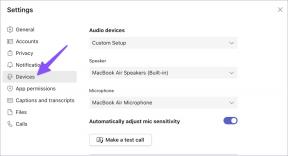Čo sa stane, keď vymažete údaje prehliadania v prehliadači Chrome
Rôzne / / November 29, 2021
Prehliadač Google Chrome ukladá rôzne formy údajov do miestneho úložiska, keď navštevujete webové stránky, rovnako ako iné prehliadače. Pomáha to poskytovať lepší zážitok z prehliadania, a to z hľadiska výkonu aj pohodlia. Sú však chvíle, kedy možno budete chcieť vymažte údaje prehliadania v prehliadači Chrome.

Vymazanie údajov prehliadania, ako sú obrázky a súbory uložené vo vyrovnávacej pamäti, často pomáha vyriešiť pretrvávajúce problémy na webových lokalitách. Môžete tiež odstrániť typy údajov, ako sú súbory cookie zlepšiť súkromie.
Poďme sa poriadne ponoriť, zistiť, z čoho pozostávajú vaše údaje prehliadania Chrome, a potom sa pozrite, čo sa stane, keď ich vymažete.
Čo sa počíta ako údaje prehliadania v prehliadači Chrome
Rozdelenie údajov prehliadania prehliadača Chrome je nasledovné:
Prehladavat historiu—záznam webových stránok, ktoré ste v minulosti navštívili.
História sťahovania— zoznam stiahnutých súborov.
Súbory cookie a ďalšie údaje stránok—drobné súbory, ktoré pomáhajú stránkam zapamätať si prihlasovacie relácie a používateľské preferencie.
Obrázky a súbory uložené vo vyrovnávacej pamäti—súbory vo vyrovnávacej pamäti, ktoré pomáhajú prehliadaču Chrome rýchlejšie načítať stránky pri nasledujúcich návštevách.
Heslá a ďalšie prihlasovacie údaje—heslá, do ktorých si ukladáte Vstavaný správca hesiel prehliadača Chrome.
Automatické vypĺňanie údajov formulára—dáta formulárov, adresy a uložené informácie o kreditnej karte.
Nastavenia lokality—Povolenia týkajúce sa lokality (ako je kamera, mikrofón a povolenia na stiahnutie).
Údaje hosťovanej aplikácie– miestne údaje uložené offline aplikáciami Internetového obchodu Chrome.
Poznámka: Mobilná verzia prehliadača Chrome neobsahuje kategórie „História sťahovania“ a „Údaje hosťovanej aplikácie“.
Tiež na Guiding Tech
Čo sa stane, keď vymažete údaje prehliadania
Vždy, keď sa v prehliadači Chrome rozhodnete odstrániť určitú formu údajov prehliadania, stane sa toto:
Prehladavat historiu
Vymaže denníky histórie z karty História prehliadača Chrome (ponuka Chrome > História). Tiež zabráni prehliadaču zobrazovať predtým navštívené stránky ako návrhy vo všeobecnom poli Chrome. Pomáha chrániť súkromie v scenároch zdieľaných zariadení.
História sťahovania
Odstráni denníky sťahovania z karty Stiahnuté súbory (ponuka Chrome > Stiahnuté súbory). Neodstráni však stiahnuté súbory. Pomáha chrániť súkromie v scenároch zdieľaných zariadení.
Súbory cookie a iné údaje stránok
Vyžaduje, aby ste sa znova prihlásili na webové stránky. Webové stránky môžu tiež stratiť vaše preferencie. Pomáha vymazať sledovacie súbory cookie a zabraňuje webovým stránkam, aby vás rozpoznali pri ďalších návštevách. Môžete tiež skončiť uvoľnením miesta na disku (vo väčšine prípadov okolo 500 megabajtov).

Poznámka: Napriek vymazaniu súborov cookie môžu webové stránky používať alternatívne formy sledovania, ako sú adresy IP alebo odtlačky prstov prehliadača sledovať vás.
Obrázky a súbory uložené vo vyrovnávacej pamäti
Pomáha opraviť problémy spôsobené zastaranými údajmi vo vyrovnávacej pamäti. Niektoré webové stránky sa môžu čoskoro načítavať pomaly, pretože Chrome musí znova stiahnuť všetky údaje súvisiace s webom.
Môžete tiež odstrániť obrázky a súbory uložené vo vyrovnávacej pamäti iba pre jednu lokalitu.
Heslá a ďalšie prihlasovacie údaje
Odstráni heslá, ktoré ste uložili do vstavaného správcu hesiel prehliadača Chrome. Pred ich odstránením sa uistite exportujte svoje heslá do súboru CSV alebo ich importujte do iného prehliadača alebo správcu hesiel.

Automatické dopĺňanie údajov formulára
Odstráni údaje formulára, adresy a informácie o kreditnej karte. Neodstráni informácie o platbe uložené v Google Pay.
Nastavenia obsahu
Obnoví predvolené nastavenia povolení lokality. Potom musíte prekonfigurovať akúkoľvek kameru, mikrofón alebo sťahovať povolenia pre webové stránky.
Údaje hosťovanej aplikácie
Aplikácie Internetového obchodu Chrome sa čoskoro načítajú pomaly, pretože musia znova sťahovať údaje lokálne.
Poznámka: Chrome vám umožňuje vybrať časové rámce pri vymazaní údajov prehliadania (posledná hodina, posledných 24 hodín atď.), takže nemusíte nutne vymazávať každý kúsok informácie súvisiacej s akýmikoľvek konkrétnymi údajmi kategórii.
Tiež na Guiding Tech
Synchronizácia prehliadača Chrome zohráva dôležitú úlohu
Ak máte Chrome Sync zapnuté, odstránenie určitých foriem údajov spôsobí, že ich prehliadač odstráni aj z iných zariadení. To konkrétne ovplyvňuje heslá, údaje automatického dopĺňania a kategórie údajov o histórii prehliadania.
Ak nechcete, aby sa to stalo, pred odstránením údajov vypnite synchronizáciu Chromu pre tieto konkrétne typy údajov.

Ak chcete spravovať synchronizáciu prehliadača Chrome, prejdite do časti Nastavenia > Synchronizácia a služby Google > Spravovať, čo synchronizujete. Ak chcete napríklad zabrániť tomu, aby Synchronizácia Chrome odstránila vašu históriu prehliadania na všetkých zariadeniach, vypnite prepínač vedľa položky História.
Ako vymazať údaje prehliadania v prehliadači Chrome
Ak chcete vymazať údaje prehliadania z prehliadača Chrome, prejdite do časti Nastavenia > Súkromie > Vymazať údaje prehliadania. Ak chcete zobraziť všetky formy údajov, prejdite na kartu Rozšírené.

Vyberte kategórie údajov, ktoré chcete odstrániť, vyberte časové trvanie (posledná hodina, 24 hodín, celé obdobie atď.) a potom kliknite na položku Vymazať údaje.
Tiež na Guiding Tech
Nepreháňajte to
Vymazanie údajov prehliadania môže nepriaznivo ovplyvniť vaše prehliadanie v prehliadači Chrome. Preto si z toho nerobte zvyk, pokiaľ sa nestretnete s problémami súvisiacimi s webom alebo problémami s ochranou súkromia.
Tip: Chrome Režim inkognito pomáha vám surfovať v súkromí a bráni tomu, aby sa vaše údaje prehliadania držali lokálne.
Okrem toho musíte venovať primeranú pozornosť odstraňovaniu údajov prehliadania. Náhodné vymazanie hesiel alebo údaje automatického dopĺňania (keď všetko, čo ste chceli urobiť, bolo vymazať súbory a obrázky uložené vo vyrovnávacej pamäti), by vám mohlo poriadne naštrbiť deň.
Ďalej: Vymazaním údajov prehliadania sa tiež neodstráni žiadna aktivita zaznamenaná vo vašom účte Google. V nasledujúcom článku sa dozviete, ako ho odstrániť.